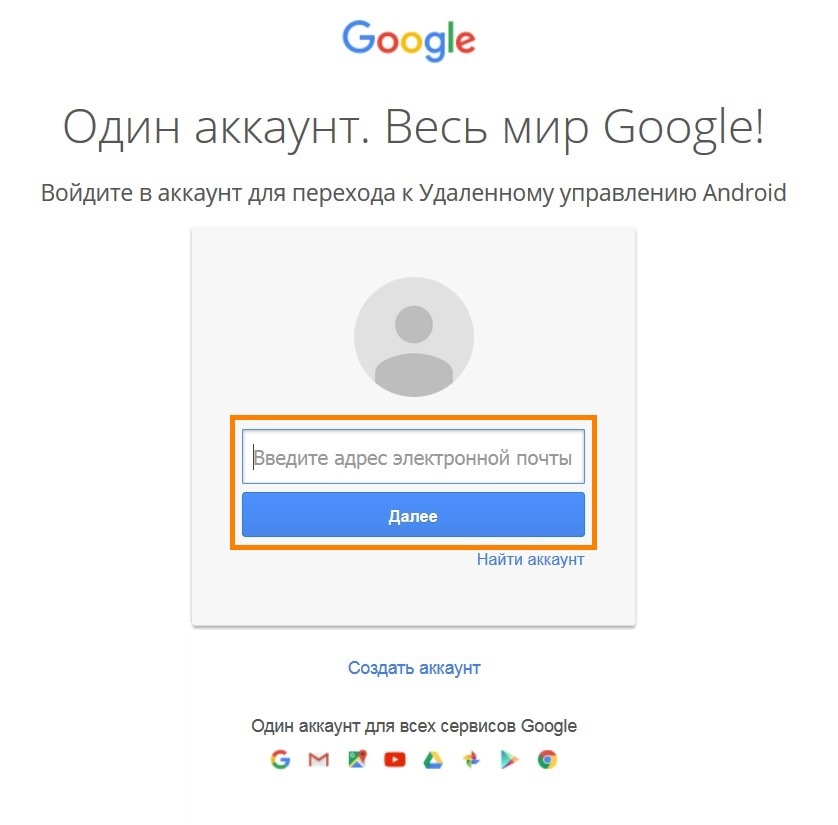Встречайте SmartThings Find.
Потеряли что-то? Найдите свой телефон Galaxy, планшет, часы и остальные устройства с функцией SmartThings Find.
Новые возможности и улучшения делают поиск ваших устройств проще, чем когда-либо.
Начать

Что делать в случае потери устройства Galaxy?
Откройте службу SmartThings Find и найдите свое устройство либо заблокируйте его и создайте резервную копию хранящихся на нем данных.
-
* Чтобы воспользоваться услугой SmartThings Find.
1) Настроить учетную запись Samsung на устройстве.
2) Включите местоположение в настройках. - * Отследить телефон : Доступность зависит от устройства и/или ОС.
- * Резервная копия : Если ваше устройство не подключено к сети Wi-Fi, оно подключится к мобильной сети, что может привести к дополнительным расходам в зависимости от вашего тарифного плана.
Поиск местоположения устройства
Вы можете отследить примерное местоположение и перемещение потерянного устройства. Если в настройках включен параметр “Отправлять последнее местоположение”, на сервер отправляются данные о последнем известном местоположении вашего устройства до его отключения, что помогает отслеживать его движение.

Блокировка экрана
На потерянном устройстве можно заблокировать экран, кнопку питания и Samsung Pay.

Вызов устройства
Если устройство находится неподалеку, оно будет воспроизводить мелодию звонка в течение одной минуты на максимальной громкости, что поможет вам найти его.

Резервное копирование данных
Вы можете выполнить резервное копирование данных на устройстве на сервер Samsung Cloud.

Разблокируйте экран,
даже если забыли пароль
Даже если вы забыли код блокировки экрана для своего устройства (например, PIN-код, пароль, шаблон, отпечатки пальцев и
радужки глаз), вам больше не нужно беспокоиться.
С веб-сайта службы SmartThings Find можно удаленно сбросить блокировку экрана.
-
* На устройстве должна быть настроена учетная запись Samsung. При включении этой функции с устройства также удаляются ваши биометрические данные, например отпечатки пальцев и радужки глаз.
- * Начиная с Android P для разблокирования устройства необходимо сначала включить меню «Удаленная разблокировка» в меню настроек устройства.

Если устройства “Offline”,
их также можно найти
Даже если на вашем устройстве Galaxy выключен режим “мобильные данные”, вы сможете обнаружить свой смартфон, активировав функцию
“Find Nodes”. Другие устройства Galaxy помогут в поиске вашего смартфона Galaxy – устройства отправят сигнал на сервер, чтобы поделиться местонахождением вашего телефона. Итак, активируйте функцию Offline Finding, чтобы быть в надежных руках в случае потери устройства.

Не беспокойтесь, ваши
устройства Galaxy не
потеряются
На сайте “Найти телефон” вы сможете найти свои часы Galaxy Watch, наушники и управлять ими в дистанционном режиме. Если вы включите функцию “Offline Finding” на вашем планшете или телефоне и станете помощником (“helper”), вы сможете также найти ваши часы Galaxy Watch и наушники в случае их утери.

Инструкции по использованию поиска устройств Samsung
Использовать службу ‘SmartThings Find’ очень просто
Шаг 01
Перейдите в меню “Настройки”

Шаг 02
Нажмите на ваш Samsung Account вверху меню

Шаг 03
Перейдите в ‘Найти телефон’

Шаг 04
Нажмите ‘Включить’

Шаг 01
Нажмите “Включить поиск оффлайн”

Шаг 02
Настройка завершена

Шаг 01
Перейдите на сайт службы SmartThings Find и войдите в свою учетную запись Samsung.

* Устройство должно быть подключено к мобильной сети.
Шаг 02
Выберите необходимые функции и включите их

* Устройство должно быть подключено к интернету.
Galaxy S23 Ultra

Приложения и Сервисы

- Изображения на экране смартфона эмулированы и служат лишь иллюстрациями к текстам.
- Поддержка сервисов может меняться в зависимости от страны/региона/оператора мобильной связи.
- Устройство должно быть включено и залогинено на вашем Samsung аккаунте.
- Поиск офлайн поддерживается на смартфонах и планшетах Galaxy как минимум с Android 8, Galaxy Watch3, Galaxy Watch4, Galaxy Watch5 и Galaxy Buds Live, Galaxy Buds Pro, Galaxy Buds2 и Galaxy Buds2 Pro и на всех типах серии Galaxy SmartTag. В будущем будут добавлены другие устройства.
- Функция “Offline Finding” для ваших часов и наушников Galaxy может поддерживаться только через приложение Galaxy Wearable. Настройка офлайн поиска телефона или планшета Galaxy можно также использовать для поиска часов и наушников.
- Вы также можете найти потерянные устройства с помощью функции SmartThings Find в приложении SmartThings. Для этого нужно включить «Разрешить обнаружение» в настройках Find My Mobile.
- Чтобы ваше устройство могло использоваться как помощник, вы должны принять условия по использованию информацию о местоположении и требования раздела Privacy Notice.
- Устройства-“помощники” сами по себе не могут указывать точное местоположение потерянного устройства.
Samsung и Cookies
На этом сайте используются файлы cookie. Нажимая ПРИНЯТЬ или продолжая просмотр сайта, вы разрешаете их использование.
Подробнее
Выберите ваш регион или язык.
В настоящий момент товары недоступны для заказа на samsung.com/ru
В настоящий момент товары недоступны для заказа на samsung.com/ru
Дата последнего обновления : 14-04-2023
Попробуйте найти устройство через интернет с помощью службы «Удаленное управление Андроид»
-
Откройте на компьютере ссылку: https://www.google.com/android/devicemanager?hl=ru.
-
Введите аккаунт Гугл, который добавлен на устройстве.
-
Если устройство не выключено и подключено к интернету, отобразится его местоположение. Вы
сможете заблокировать его, удалить все данные или обратиться в полицию.К сожалению, если устройство выключено или не подключено к интернету, местоположение не отобразится.
Связанные вопросы
-
Что делать, если Samsung Galaxy заблокировался и запрашивает аккаунт Google
-
Как поменять способ блокировки экрана на Samsung Galaxy
-
Как включить отображение текста уведомлений на экране блокировки Samsung Galaxy
Помогите нам стать лучше. Нажмите кнопку отправки ниже и мы увидим вашу оценку статьи. Спасибо!
Благодарим за отзыв!
Контакты
Онлайн
Есть несколько способов связаться с нами через чат, мессенджеры и т.д.
Позвонить
Поговорить с одним из наших экспертов
Сервисные центры
Независимо от того, находится ли ваш продукт на гарантии или нет, мы всегда готовы помочь
Сервисная поддержка на жестовом языке
Сервисная поддержка на жестовом языке с 8:00 до 20:00 (МСК)
Служба поддержки клиентов по вопросам приложений и услуг
Samsung Health Monitor : 8-800-555-55-55
Samsung Pay : 8-800-555-55-55
Показать больше
Как найти планшет, если он потерян или украден
Утерянную или украденную вещь жалко всегда, независимо от её стоимости. Тем более обидно, когда пропадает любимое мобильное устройство. Можно ли найти украденный планшет? Такая возможность существует. Но вначале необходимо убедиться, что его действительно украли. Может быть, он просто затерялся в квартире. Как же найти планшет? В последнее время разработчиками предлагаются различные сервисы, которые помогут пользователю в поисках. Давайте рассмотрим некоторые из них.
Android Device Manager
Это бесплатный сервис от компании Google. Чтобы им воспользоваться, необходимо выполнить следующие действия:
- Завести в свой Google+ аккаунт, если это ещё не сделано;
- Зайти на GooglePlay, скачать и установить на свой планшет бесплатное приложение Android Device Manager. Эта программа работает на всех версиях операционной системы Android, начиная с 2.2;
- К этому приложению необходимо прикрепить свой аккаунт. Сделать это несложно — достаточно просто ответить на вопросы системы;
- Теперь при входе в аккаунт пользователю доступен полный список прикреплённых ранее мобильных устройств (их количество не ограничено).
Теперь рассмотрим, как найти утерянный планшет с помощью этого сервиса. Для этого нужно запустить установленное приложение на любом Андроид-устройстве и войти в свой аккаунт с помощью гостевого входа, предусмотренного именно для подобного случая.
Если такой возможности нет, следует выйти на сайт приложения с любого устройства с подключённым интернетом. Далее с помощью функции удалённого управления запустить на воспроизведение звуковой файл. Утерянный планшет будет проигрывать файл на протяжении 5 минут на повышенной громкости. Этого времени вполне достаточно, чтобы отыскать устройство, если оно затерялось где-то в квартире.
Если же потеря произошла где-то в другом месте, звуковой сигнал привлечёт внимание людей, находящихся поблизости. Они могут вернуть находку владельцу, чему значительно поспособствует осмысленное содержание звукового файла или выведенное на экран текстовое сообщение.
Обзор приложения Android Device Manager:
Если же планшет был похищен, этот способ не приведёт к желаемому результату. Можно попробовать воспользоваться другими возможностями приложения:
- Функция «местоположение». С её помощью можно отобразить место, где в данный момент находится устройство, при условии включённой функции GPS или подключённого интернета. В противном случае будет показано последнее место, где было выполнено одно из этих условий.
- Если найти и вернуть планшет не удалось, то можно хотя бы затруднить его использование злоумышленником. Среди возможностей — установка пароля на разблокировку экрана (если это не было сделано ранее) и стирание всей информации. Если в данный момент устройство недоступно, то функция автоматически запустится при первом появлении связи.
Avast Free Antivirus
Современные антивирусы также предлагают набор полезных функций, помогающих при потере мобильного устройства. Один из лидеров среди бесплатных представителей этого семейства — Avast Free Antivirus. Рассмотрим, как найти украденный планшет с помощью этой программы.
Чешские разработчики приложения предоставили пользователю возможность указать действия, которые должны быть выполнены при смене SIM-карты. Среди них:
- запрет на изменение настроек;
- блокировка устройства с помощью установки PIN-кода;
- полное удаление информации;
- отправка сообщения с координатами текущего местоположения и нового номера SIM-карты на указанный почтовый ящик или телефон.
Правда, все это актуально только с 3G. Также программе можно указать, что делать в случае кражи или утери устройства. Если пользователь имеет учётную запись на сайте программы, достаточно войти в неё и перевести статус своего планшета в состояние «утерян». В этом случае выполнится заданный перечень действий, включая блокировку доступа к карте памяти.
Avira Antivirus
Это ещё один распространённый антивирус, который поможет найти потерянный планшет. Немецкие разработчики снабдили сервис Avira Mobile Security следующим функционалом:
- блокировка, ограничивающая доступ к пропавшему устройству;
- очистка, с помощью которой можно удалить всю информацию;
- обнаружение, служащее для определения координат устройства;
- сигнал, позволяющий разыскать планшет по громкому звуку;
- чёрный список, блокирующий звонки и SMS-сообщения.
Антивирус доступен для Android и iOS. Если вы потеряли планшет, то способов, как найти его, есть ещё несколько. Однако основной функционал у них примерно одинаков.
Владельцу планшета следует знать, что после покупки устройства лучше сразу установить на него один из указанных сервисов и зарегистрировать его. Это может сильно упростить поиски в дальнейшем.
Если найти утерянный планшет не удалось, следует обратиться в милицию. С собой следует взять документы на устройство. Обязательно возьмите гарантийный талон, так как в этой бумаге указан персональный номер (IMEI) планшета, по которому его можно идентифицировать при выходе в сеть.
В общем я куда то положила планшет (Samsung Galaxy Tab 2 )и не могу найти. При этом он лежит где-то дома. Существуют ли программы которые помогают найти планшет?

Через гугл плей на компьютере можно позвонить на планшет

Да есть такая программа – аккуратность.

Найти.

Не понимаю, дом такой огромный что ли. У нас 300кв. Каждый кв. Знаем.
- Дома есть wi-fi он работает и на ноутбуке и компьютере, мне купили планшет Samsung Galaxy Tab 2 10.1 Хочу подключиться к wi-fi, выбрал нужную сеть, вел правильно пароль, и появляется надпись что он подключен, но когда я хочу войти в интернет не получается
- Как снять тачскрин с samsung galaxy s7 edge дома? Какими способами можно снять тачскрин или заднюю крышку samsung galaxy s7 edge в домашних условиях? На youtube восновном охлождают до -200 – (-150)°С, но дома только холодильник до -11 максимум. Разагревать строительным феном боюсь, так как экран amoled(возможно страхи безпричинны)
- Как настроить wi-fi на samsung galaxy s3 mini? Wi-Fi дома есть, а как подключить не знаю. – 1 Wi-Fi дома есть, а как подключить не знаю. там есть кнопка Wi-Fi, нажимаю нечего не показывает
- Как получить root права на андроид дома с помощью ПК (у меня windows XP) телефон samsung galaxy ace plus Как получить root права на андроид дома с помощью ПК ( у меня windows XP) телефон samsung galaxy ace plus
Добавить комментарий
Почти каждый из нас когда-либо терял смарт-устройство. И именно поэтому пользователь планшета предпочитает принимать превентивные меры, чтобы убедиться, что он может отследить планшет Samsung независимо от ситуации. Такие устройства, как планшеты, содержат множество важных данных, изображений, видео, контактов, сообщений и т. д. Следовательно, мы должны знать, как их найти, если они потеряются.
Сегодня мы сосредоточимся на трех методах, которые подскажут вам, как легко отследить планшет Samsung. Давайте начнем сейчас.
Не пропустите:
- 5 лучших приложений GPS для отслеживания сотрудников в 2021 году
- Как найти телефон Samsung: 6 умных решений
- 7 лучших GPS-трекеров для телефонов Android в 2021 году
Первый вопрос, на который мы должны ответить, — действительно ли отслеживание возможно или нет. Ну, да. Родители, работодатели и даже владельцы устройств часто полагаются на приложения для отслеживания, чтобы контролировать и отслеживать действия целевого устройства. В то время как большинство пользователей, которые хотят знать, «как отследить мой планшет Samsung Galaxy», связаны с обеспокоенными родителями и работодателем, эта функция пригодится, когда человек потеряет телефон/планшет.
Итак, методы, которые мы собираемся обсудить сегодня, будут полезны для всех. Хотите ли вы шпионить за неверной супругой, присматривать за детьми или найти потерянный планшет, эти методы помогут вам.
Отслеживание планшета Samsung с помощью программного обеспечения для отслеживания телефона Hoverwatch
Одним из главных претендентов на инструменты отслеживания и мониторинга на рынке является Hoverwatch, Хочешь ли ты отслеживать местоположение планшета Samsung или сведения о его приложении, этот инструмент предоставит вам полный удаленный доступ к устройству. Совместимость со всеми телефонами и планшетами Android после синхронизации устройства с Hoverwatch, вы всегда сможете узнать, где находится целевое устройство.
Основные возможности:
- Отслеживание местоположения мобильного телефона и планшета
- Оставайтесь невидимым на целевом устройстве
- Используйте без рутирования вашего устройства
- Получите доступ к истории звонков, контактам, сообщениям, галерее и другим приложениям, включая социальные сети.
- Удобная панель управления для мониторинга
Использовать Hoverwatch чтобы отследить планшет Samsung, сначала нужно пройти настройку. Вот пошаговое руководство, которому вы должны следовать для этого.
Шаг 1: Прежде чем мы начнем процесс установки Hoverwatch на планшете подготовьте устройство, отключив функцию Play Protect в настройках Google Play Store. Тогда посетите официальный сайт Hoverwatch и нажмите кнопку «Зарегистрироваться бесплатно». Введите адрес электронной почты и пароль и создайте учетную запись онлайн.
Шаг 2: при регистрации вы получите ссылку на скачивание приложения по почте. Загрузите файл apk и разрешите установку.
Шаг 3: Предоставьте приложению все разрешения, необходимые для отслеживания всех действий целевого устройства во время установки. После установки вам необходимо войти в свой Hoverwatch учетную запись на целевом устройстве. Откройте приложение, войдите в систему, используя данные своей учетной записи, и примите условия.
Шаг 4: выберите действия для отслеживания и установите PIN-код для защиты приложения. Установка завершена, и теперь вы можете получить доступ к приборной панели и удаленно просматривать все действия планшета Samsung.
При первой попытке устройству потребуется некоторое время для синхронизации всех данных. Но после этого у вас будет мгновенный доступ к планшету в любое время и в любом месте. И лучшая особенность заключается в том, что значок приложения исчезнет с целевого устройства после завершения установки, что сделает невозможным для целевого пользователя поиск приложения.
Отслеживание планшета Samsung с помощью диспетчера устройств Android
Пользователь также может узнать, как «отследить мой Samsung» с помощью Android Device Manager. Учетная запись Google необходима для настройки устройства Android. А это значит, что вы можете активировать эту функцию, когда захотите.
Функция, которая поставляется с Android Device Manager, включает в себя:
- Обнаружение устройства, на котором зарегистрирована ваша учетная запись Google
- Сброс PIN-кода устройства
- Удаление данных
- Блокировка устройства
- Установить будильник
Вы можете выполнить следующие шаги, чтобы узнать, как отслеживать мой планшет Samsung Galaxy.
Шаг 1: откройте «Настройки» планшета и выберите «Безопасность» > «Включить удаленное определение местоположения этого устройства» и «Разрешить удаленную блокировку и удаление». Кроме того, убедитесь, что доступ к местоположению вашего устройства включен.
Шаг 2: Загрузите приложение «Google Find My Device» на любое устройство и войдите в систему, используя ту же учетную запись Google. Вы увидите список ваших устройств, синхронизированных с учетной записью. Выберите планшет, который вы хотите отслеживать, и он появится на экране карты.
Вы также можете получить доступ к другим функциям ADM, когда захотите.
Отследить планшет Samsung с помощью Найди мой планшет
Третий метод в нашем списке способов узнать, как отслеживать мой телефон/планшет Samsung, — использовать популярную функцию «Найти мой планшет». В то время как на большинстве устройств вам необходимо установить стороннее приложение для отслеживания местоположения, Samsung имеет большое преимущество встроенной функции «Найти мой планшет / телефон».
Основные возможности:
- Всегда иметь доступ к местоположению устройства с помощью GPS
- Удаленное удаление данных и настроек устройства
- Воспроизведите звук, чтобы найти устройство
- Заблокировать планшет
Вот систематическое руководство, которому вы можете следовать, чтобы отследить планшет Samsung с помощью функции «Найти планшет».
Шаг 1: первый шаг к настройке функции «Найти планшет» — создание учетной записи Samsung. Откройте планшет> перейдите в «Настройки»> «Учетная запись»> «Добавить учетную запись»> и выберите вариант учетной записи Samsung. Вы также можете использовать свой существующий адрес электронной почты для учетной записи Samsung.
Теперь войдите в свою учетную запись и включите функцию «Найти мой мобильный/планшет».
Шаг 2: перейдите по ссылке «Найти мой мобильный» напрямую или выберите «Учетная запись Samsung» > «Приложения и службы» > «Приложения Samsung» > «Найти мобильный». Когда сайт загрузится, введите свои учетные данные, и вы увидите текущее местоположение вашего устройства.
Вы увидите такие параметры, как звонок, блокировка, отслеживание местоположения, удаление данных, резервное копирование, получение вызовов/сообщений и несколько других параметров. И это все о том, как отследить планшет Samsung.
Заключение
В конце концов, все три рассмотренных выше метода полезны для отследить планшет Samsung. Но что касается обширных функций и эффективности, Hoverwatch выигрывает конкурс. Мало того, что это отслеживать местоположение устройства, но он также предоставит вам полный отчет обо всех действиях удаленно. Так что в следующий раз, когда вы потеряете свой телефон или планшет, найти его будет быстрее.
>> Проверить здесь чтобы узнать больше об отслеживании телефонов.
- Автор
- Последние посты
Я Тони, старший инженер. Я занимаюсь разработкой программного обеспечения почти десять лет. Здесь, в Topmobiletracker, я объективно рассмотрю приложения для отслеживания телефонов во всех аспектах, чтобы помочь вам сделать правильный выбор.